1- 3D Touch nasıl kapatılır?
Bir süre önce, iPhone’larda 3D Touch isimli bir sistem sunulmuştu. Ekrana uyguladığınız baskıya bağlı olarak ekran tepkilerini düzenleyen bu sistem, yerini Haptic Touch sistemine bıraktı. Peki, iPhone’umuzun 3D Touch desteği var, fakat biz bu özelliği kapatmak istiyoruz. O halde yapmamız gerekenler şunlar:
- iPhone’unuzda “Ayarlar” uygulamasına girin.
- “Erişilebilirlik” menüsünü açın.
- “Dokunma” sekmesine gelin ve sonra “3D & Haptic Touch” kısmına tıklayın.
- Bu aşamada “3D Touch” bölümündeki çubuğu kapatabilirsiniz.
Dilerseniz daha sonra aynı adımları takip ederek 3D Touch özelliğini tekrar etkinleştirebilirsiniz.
2- Karanlık Modu Açma
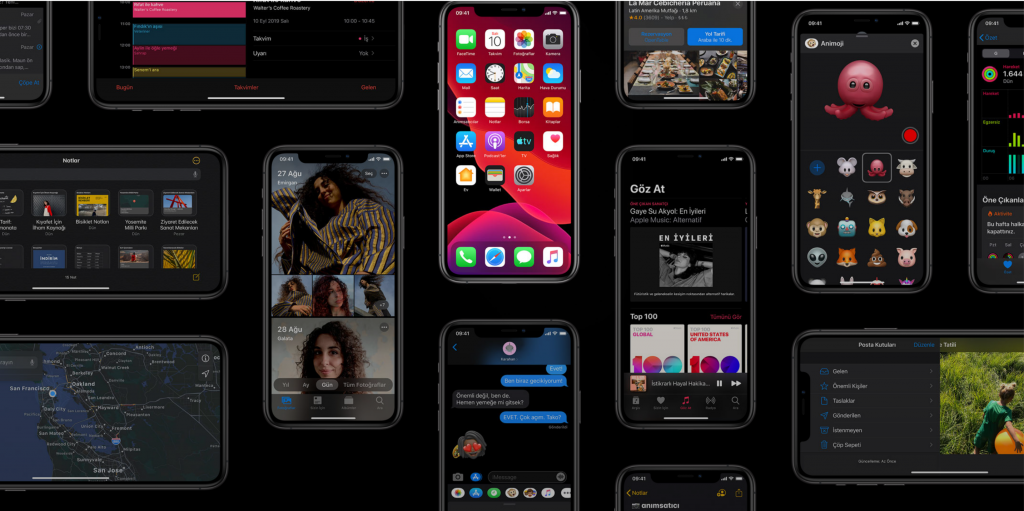
Listemizin ikinci sırasında, adından sıkça söz ettiren bir özellik var: iOS 13 karanlık mod. Sunulduğu günden itibaren popüleritesi giderek artan bu özelliği kullanmak için tercih edebileceğiniz iki yol mevcut.
- Yol
- iPhone’unuzun modeli 8 ya da daha eski ise aşağıdan yukarıya doğru bir kaydırma hareketiyle denetim merkezini başlatın. iPhone X ve sonraki modeller için bu işlemi yukarıdan aşağı kaydırarak yapabilirsiniz.
- Bu bölümde yer alan “Ekran Parlaklığı” özelliğine uzunca bir süre basın.
- Ardından, parlaklık ayarlayıcısının hemen altındaki “Görünüm Işığı” kısmına tıklayın.
- Bu alana tek tıklama yaptığınızda iOS 13 karanlık mod teması açılacaktır. Böylece karanlık mod desteği bulunan uygulamaları bu tema ile kullanabilirsiniz.
- Yol
- Ayarlar menüsüne girin.
- Ardından “Ekran ve Parlaklık” bölümünü açın.
- Işık modu seçeneğini “Karanlık” olarak değiştirin.
- Eğer dışarıdaki ışığa göre mod ayarlamasının otomatik olarak yapılmasını istiyorsanız, “Otomatik” seçeneğini seçmeniz yeterli olacaktır.
İşte, iOS karanlık mod düzenlemesi bu kadar basit!
3- Tüm Uygulamaları Karanlık Mod Kullanımı için Zorlama
Karanlık modu etkinleştirdiğinizde, bu özelliği destekleyen uygulamalar varsayılan olarak karanlık moda geçecektir. Ancak bütün uygulamalar karanlık modu desteklememektedir. Peki bu uygulamaları karanlık mod temasında kullanmak için ne yapmalıyız? İşte cevabı…
- “Ayarlar” uygulamasını açın.
- Ardından “Erişilebilirlik” menüsüne tıklayın.
- “Ekran ve Metin Boyutu” bölümüne dokunun.
- Buradan, “Akıllı Ters Çevir” seçeneğini etkinleştirin. Böylece renkler ters çevrilecektir ve başka uygulamalar da karanlık renkleri kullanacaktır.
4- Kırp ve Video Kırp Kullanımı
iPhone kameralarının son derece başarılı olduğu söylenebilir. Apple; donanım bakımından oldukça verimli olan kameralara ayrıca yazılımsal destek de vermek için, bu konuda iOS 13 ile çeşitli özelleştirmeler sundu.
Hem fotoğraflarınnızı çekerken hem de onları düzenlerken kullanabileceğiniz gelişmiş yeni özellikler mevcut. Bilhassa video alanında büyük avantajlar sağlandığını belirtelim. iOS 13 işletim sistemi, videoları kırpma seçeneğini de barındırıyor. İşte bu özelliği kullanmak için yapmanız gerekenler…
- iPhone’unuzda “Fotoğraflar” uygulamasına girin.
- “Videolar” bölümünü açıp videoların yer aldığı albümlerden birini seçin.
- Ardından, hangi videoyu kırpmak istiyorsanız, o videoyu seçip sağ üst köşedeki “Düzenle” kısmına dokunun.
- Ekranın alt tarafındaki “Kırpma” simgesine basın.
- Karşınıza düzenleme ekranı gelecek. Bu kısımda kare çerçeveyle düzenleme işlemlerinizi gerçekleştirebilir, videonun dilediğiniz bölümünü kesebilirsiniz.
- Daha farklı kişiselleştirmeler istiyorsanız, sağ üst tarafta bulunan “Aspect Ration” bölümü işinize yarayacaktır. Menülerdeki serbest biçimli kırpma özellikleri ve hazır ayarlar ile, video düzenlemelerinizi verimli bir hale getirebilirsiniz.
5- Canlı Fotoğrafı Videoya Dönüştürme
iOS 13 işletim sistemi sayesinde canlı fotoğraflarınızı direkt olarak kolayca videoya dönüştürebilirsiniz. Şimdi, bunu nasıl yapacağımızı görelim.
- “Fotoğraflar” uygulamasına girin ve canlı fotoğraflardan dilediğinizi seçin.
- Sol alt tarafta bulunan “Paylaş” düğmesine basın.
- Şimdi, “Video Olarak Kaydet” butonuna tıklayın.
Böylece canlı fotoğraflarınızı video haline getirmeniz mümkün. Oluşturduğunuz videoyu ise ‘Videolar’ bölümünde bulabilirsiniz.
6- Arkadaşları İzleme Özelliği
iOS 13’ün ardından ‘iPhone’umu Bul’ ve ‘Arkadaşları bir araya getir’ özellikleri tek merkezde toplandı. Arkadaşlarınızın nerede olduğunu bulabilmek ya da bir arkadaşınızın konum güncellemelerinden haberdar olabilmek için iOS 13 ile sunulan çok sayıda avantaj var. Özetle, iOS 13 Arkadaşlarımı Bul özelliğiyle arkadaşlarınızı izleyebilirsiniz. Bunun için;
- “Arkadaşlarımı Bul” uygulamasını başlatın.
- Sol alt kısımda bulunan “Kişiler” sekmesine gelin. Kimin konumunu takip etmek istiyorsanız onu seçin.
- Ardından, “Yol Tarifi” seçeneğine tıklayın.
- Yol tarifi kısmı tıklamaya kapalıysa, “Takip Edilenin Konumunu İste” seçeneğini kullanın. Hepsi bu kadar!
7- Düşük Veri Modu Kullanımı
Kablosuz veya mobil veri bağlantılarının, boşuna veri tüketmesini önlemek amacıyla düşük veri modu özelliğinden yararlanabilirsiniz. Bunun için uygulayabileceğiniz iki metod bulunuyor.
- Metod: Hücresel Veri Bağlantısı için
- “Ayarlar” uygulamasına tıklıyoruz.
- “Mobil Veri/Hücresel” bölümünü açıyoruz.
- “Mobil Veri Seçenekleri” kısmını seçiyoruz.
- “Düşük Veri Modu” seçeneğini etkinleştiriyoruz, hepsi bu kadar!
- Metod : Wİ-Fİ İçin Veri Kısıtlaması
- “Ayarlar” uygulamasını başlatıyoruz.
- “Wİ-Fİ” seçeneğine basıyoruz.
- “Wİ-Fİ” adımızın hemen yanındaki, sağ tarafta görüntülenen “İ” kısmına tıklıyoruz.
- Karşımıza çıkan “Düşük veri modu” seçeneğini aktif ediyoruz.
8- iMessage Profil Resmi Ayarlama ve Paylaşma
iOS 13’de mesajlar uygulamasında bulunan profil resmini ayarlamak ve bu resmi paylaşmak istiyorsanız ilk önce resim oluşturmalısınız. Ardından diğer aşamalara geçebilirsiniz. Şimdi bunu nasıl yapacağımıza bakalım.
- iMessage uygulamasına giriş yapıyoruz.
- Sağ üst tarafta bulunan “…” simgesine tıklıyoruz. Bu seçenek, yeni işletim sisteminde elips bir daire içinde yer alıyor.
- Ardından alt bölümde “İsim ve Fotoğraf Düzenle” kısmına geçiyoruz. Daha sonra, “Düzenle” sekmesine basıyoruz.
- Kamerayı açıyoruz ve bir fotoğraf çekiyoruz. Çektiğimiz fotoğrafı daire içine göre düzenliyoruz.
- Var olan fotoğrafları kullanmak istediğimizde “…” simgesine tıkladıktan sonra kamera seçeneğinin hemen yanında bulunan “Tüm Fotoğraflar” kısmına tıklayarak buradan fotoğrafı seçmeliyiz.
Paylaşım Nasıl Yapılacak?
- Fotoğraflarınız hazırsa, sıra geldi paylaşmaya. Bunun için iMessage uygulamasına girin. Yan yana sıralanmış “…” sekmesine dokunun.
- “Adı ve Fotoğraf Düzenle” sekmesini açın.
- Daha sonra, “Ad ve Fotoğraf Paylaşma” kısmına tıklayıp paylaşım ayarını etkinleştirin.
- Otomatik olarak paylaş kısmının altındaki, “Sadece Kişiler” seçeneğini kullanabilirsiniz.
iOS 13 iMessage profil fotoğrafını böyle düzenleyerek mesajlaştığınız kişilerin profil resminizi görmesini sağlayabilirsiniz.
9- Apple Music Şarkılarını veya Çalma Listelerini Karıştırma
Apple Music ile dilerseniz şarkıları dilerseniz de çalma listelerini karıştırıp bütün şarkılarınızı dinleyebilirsiniz. Bu işlemin nasıl yapılacağından bahsedelim.
- Apple Music uygulamasını başlatın. Çalma listesinden ve albümden bir şarkı belirleyin.
- Ekranın alt bölümünde “şimdi şerit oynatma” seçeneğine basın.
- Şimdi ekranınızın alt tarafında 3 yatay çizgiye dokunun.
- Ardından karıştırma butonuyla karşılaşacaksınız.
10- Safari Tarayıcı Tüm Açık Sekmeleri İşaretlemek
iOS 13’ün ardından Safari’ye bir dizi yeni özellik geldi. Tarayıcıya eklenen yeni fonksiyonlardan biri de çoklu sekmeleri bir defada işaretlemek.
- iPhone’umuzdan “Safari” uygulamasını başlatalım.
- Yer işareti koyacağımız web sitelerini açalım.
- Açtığımız web sitelerinin herhangi bir sekmesine tıklayalım. Sekmenin altındaki yer imi butonuna uzunca basalım.
- Kaç sekme açtıysak o sayıda seçenekle karşılaşacağız. 5 sekme açtığımızı varsayarsak karşımıza çıkacak olan seçenek “5 sekme yer işareti ekle” şeklinde olacaktır.
- Bu seçeneği seçelim ve bir ad verelim.
- Ardından “Kaydet” düğmesine basalım.
İşte hepsi bu kadar! Böylece bütün sekmeler tek bir klasörde işaretlenecektir. Yalnızca klasöre dokunarak bütün bu sekmeleri yeniden açabiliriz.
11- Safari İndirme Konumunu Değiştirme
iOS 13’de Safari’ye gelen yenilikler yalnızca sekmelerle sınırlı değil. Bundan böyle iOS 13 Safari indirme konumunu değiştirmek de mümkün.
- Bunun için öncelikle “Ayarlar” uygulamasını başlatın.
- “Safari” bölümüne girin.
- “İndirilenler” seçeneğine tıklayın.
- iPhone seçeneğinin hemen altındaki “Diğer” seçeneğinine basın.
- Daha sonra iCloud Drive’a ya da iPhone’unuza bağlı üçüncü taraf depolama seçeneklerinden herhangi birini belirleyebilirsiniz.
- Ardından yeni bir klasör oluşturun ya da istediğiniz bir konumu seçin.
- “Bitti” yazısına tıklayarak işlemi sonlandırın.
12- Web Sayfalarını Safari’de PDF Olarak Kaydetme ve Paylaşma
iOS 13’de Safari üzerinden, web sayfalarını PDF biçiminde kaydetmek ve direkt olarak paylaşmak mümkün.
- iPhone’unuzdan “Safari” tarayıcısına girin.
- Herhangi bir sayfayı açın.
- Web sayfası tam olarak yükleninceye dek bekleyin. Sayfa parça parça yükleniyor ise sayfanın en altına inip tamamını görüntüleyin.
- Daha sonra ana ekran düğmesine tıklayın. Ancak cihazınız iPhone X ve daha sonraki bir model ise, uyku düğmesine ve ses açma düğmesine basın. Böylece Safari’den ekran görüntüsü yakalayacağız.
- Bu işlemden sonra ekranın sol alt köşesinde “Ekran Görüntüsü” mini resmi belirecek. Bu alana tıklayarak tam sayfa yapmamız gerek.
- Ardından Sol üst köşedeki “Tamam” seçeneğine basın.
- Alt kısımdaki “PDF Dosyalarına Kaydet” seçeneğine tıklayın.
- Dosyanızın nereye kaydedileceğini belirleyin ve sağ üst köşede bulunan “Kaydet” butonuna dokunun.
13- Direkt Paylaşım
- PDF olarak kaydetmek yerine Web sayfalarını direkt olarak paylaşacak iseniz, “Tam Sayfa” seçeneğine dokunup ardından sağ üst köşedeki “Paylaş” sekmesini kullanabilirsiniz.
- Bu alandan, sayfanın paylaşılacağı platformu belirleyip “Gönder” butonuna basarak direkt paylaşım yapabiliriz.
14- 200 MB’den Büyük Dosyaları Mobil Veri ile İndirme
Kullanıcılar, mobil veri ile 200 MB’nin üzerindeki büyük dosyaları indirirken Apple’ın uyarı iletisiyle karşılaşıyor. Bunun amacı ise aşırı veri kullanımına engel olmak. Bu işlemi her defasında onaylamak zorunda kalıyorsunuz. Ancak bunu varsayılan bir seçenek olarak belirlemeniz mümkün. Bu işlemi nasıl yapacağımızı görelim.
- “Ayarlar” uygulamasına girin ve “iTunes ve App Store” bölümünü açın.
- “Uygulama İndirmeleri” kısmına girin.
- “Her zaman izin ver” seçeneğini seçerek 200 MB’den büyük dosyaların indirme limitini geçebilirsiniz.
15- Bilinmeyen ve Spam Çağrıları Otomatik Olarak Susturma
iOS 13’de spam aramalara yönelik özel filtreler bulunuyor. Böylece istenmeyen aramaları önleyebilirsiniz. Bunun için;
- “Ayarlar” uygulamasını başlatın.
- “Telefon” sekmesini açın.
- iPhone ayarları kısmından “Bilinmeyen Arayanları Sessize Al” seçeneğini belirleyin.
Böylece mesajlaşma uygulamalarında, rehberde, e-posta ve kişisel hesaplarınızda kayıtlı olmayan kişilerden gelen çağrılar önlenecek. Kısaca, bilinmeyen numaralar filtrelenecek.
16- Siri’nin Mesajları Okumasını Durdurma
Bazen gereksiz mesajlar alabiliyoruz. Bu durumda Siri sanal asistanının bütün mesajları seslendirmesi, biraz can sıkıcı olabiliyor. Bunun için bildirimleri kapatmamız mümkün.
- iPhone’umuzdan “Ayarlar” uygulamasını açıyoruz.
- “Bildirimler” sekmesine giriyoruz.
- “Bildirimleri Kapat” kısmından “Siri ile Mesajlar” seçeneğini bildir bölümüne tıklıyoruz.
Böylece artık Siri, iPad ve iPhone’unuzdaki mesajları okumayacak.
iOS 13 kontrol Merkezi Üzerinden WİFİ Ağlarını Değiştirme
iOS 13 içerisindeki denetim merkezine getirilen yeni düzenlemelerle, WİFİ ağları arasında hızlıca geçiş sağlamak mümkün.
- iPhone’umuzdan denetim merkezine giriyoruz.
- Bluetooth, uçak modu, Wİ-Fİ ve Mobil verinin yer aldığı kare kısmına tıklıyoruz.
- Bu alanı açtığımızda bir süre basılı tutuyoruz.
- Ardından Wİ-Fİ simgesine tıklıyoruz ve yine basılı tutuyoruz.
- Karşımıza kullanılabilir ağların listesi çıkacak. Bağlanmak istediğimiz ağı seçip şifreyi girerek bağlanabiliriz.
17- Hızlı Yoldan Kaydırma Klavyesi Kullanma
iOS 13 sonrasında klavye kaydırma özelliği iPad ve iPhone’lara da eklendi. Bu özelliği nasıl kullanacağımıza bakalım.
- Ayarlar uygulamasına girin.
- “Genel” ayarlar sekmesine tıklayın.
- “Klavye” bölümüne girin.
- Menüyü aşağıya doğru kaydırdıktan sonra, “kaydırıp yazma” özelliğini etkinleştirin.
Buraya kadar saydıklarımız, iOS 13 işletim sisteminin püf noktalarından bazılarıydı. Bütün bunlardan anlaşıldığı üzere iOS 13, eski versiyonlara göre oldukça gelişmiş.
18- Rehber dışı çağrıları engelleme
iOS 13, iPhone sahiplerine pek çok işlevsellik sunuyor. ‘Bilinmeyen numaraların engellenmesi de o verimli özelliklerden biri. Böylece rehberde kayıtlı olmayanların yaptığı aramaları sessize almanız mümkün.
iOS 13 sürümünün iPhone sahiplerine sağladığı olanaklardan birisi de bilinmeyen numaara denetimi. Söz konusu özellik, bilhassa telefon ile konuşmayı pek sevmeyenlerin ve rehberinde kayıtlı olmayan bir numaradan çağrı almak istemeyenlerin çok işine yarayacak. Bu işlemi otomatikmen gerçekleştirebilir ve bu sayede can sıkıcı reklam çağrılarını da önleyebilirsiniz. Bunu yapabilmek istiyorsanız tabii ki öncelikle cihazınızın sürümünü iOS 13’e güncellemeniz gerekir. Versiyon güncellemesinin ardından bu özelliği ayarlar bölümünden etkinleştirebilirsiniz. iOS 13’ün bu işlevi rehber harici çağrıları sesli mesaja yönlendirmekte.
Özelliği aktif etmek için Ayarlar \ Telefon \ Bilinmeyenleri Sessize Al aşamalarını izlemelisiniz. İşlemi tamamladığınızda artık bilinmeyen numaraların çağrıları sessize alınacak ve arayan, sesli mesaja yönlendirilecektir. Ayrıca telefonunuz çalmasa bile kimin aradığını Son Aramalar bölümünden görmeniz mümkün. Bu sayede rehberinizde yer almayan bütün numaraları sessize alabilirsiniz. Çağrıları yeniden etkinleştirmek istiyorsanız bu numaraları rehberinize kaydetmeniz yeterli olacaktır. iPhone’unuzda sesli mesajlarınızın kontrolünü ise arama uygulamasının sağ alt sekmesinden gerçekleştirebilirsiniz. Ancak sesli mesaj kullanımından evvel, kullanılan operatörle ön ayarlama yapılması gerekebilir.
Öte yandan, bu sürümdeki sorunların çözülmesi de büyük önem taşıyor. Sonraki güncellemelerle beraber mevcut problemler çözülerek daha verimli bir duruma gelecektir. Yeni güncellemeleri sabırsızlıkla bekliyoruz.